在使用剪映创作视频时,音乐是为作品增色不少的关键元素。但有时添加的音乐片段过多或者不符合整体风格,就需要删除多余音乐。别担心,今天就来给你分享超简单的剪映删除多余音乐方法,让你的视频配乐恰到好处!
一、进入音频编辑界面
打开剪映,导入你已经添加了音乐的视频素材。点击视频轨道上方的“音频”按钮,进入音频编辑页面。在这里,你可以看到视频中添加的所有音频内容,包括背景音乐、音效等,我们要找的多余音乐就在其中啦。
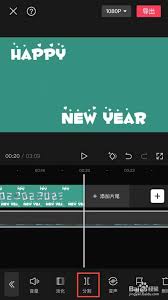
二、精准定位多余音乐
在音频轨道中,仔细听每一段音乐,找到你想要删除的多余部分。你可以通过拖动轨道上的时间指针,精准定位到多余音乐的起始和结束位置。比如,音乐前奏部分过长,你想直接从精彩的主歌部分开始,那就把指针移到前奏结束处。
三、删除多余音乐
当你确定好要删除的多余音乐范围后,选中这段音乐轨道。你会看到轨道两端出现白色的选中标识。选中后,点击轨道上方的“删除”按钮,就这么简单,多余的音乐瞬间消失啦!
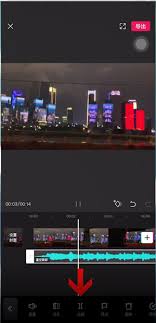
四、其他小技巧
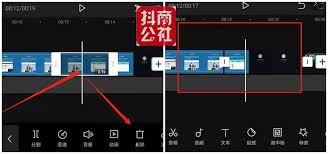
1. 分割音频:如果多余音乐不是一整段,而是夹杂在其他有用音频中间,不方便直接删除,那可以使用“分割”功能。将指针移到要分割的位置,点击轨道上方的“分割”按钮,就能把音频分成两段,然后再删除不需要的部分。
2. 淡入淡出处理:删除音乐后,为了让音频过渡更自然,你可以对剩余音乐的开头和结尾进行淡入淡出处理。选中音乐轨道,点击轨道下方的“淡化”按钮,左右拖动“淡入”和“淡出”的进度条,调整淡入淡出的时长,让音乐的衔接更加流畅。
掌握了这些剪映删除多余音乐的方法,你就能轻松打造出音乐与视频完美融合的作品啦!无论是日常记录生活的小视频,还是精心制作的创意短片,都能通过合理的音乐搭配,展现出独特的魅力。赶紧动手试试吧,让你的视频配乐更加精彩!
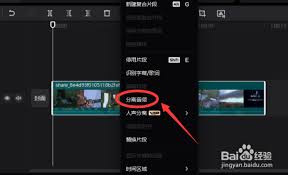
在当今的视频创作领域,音乐卡点已成为吸引观众注意力的关键元素之一。而剪映这款功能强大且操作简便的剪辑软件,为我们实现音乐卡点提供了丰富的手段。选择合适的音乐首先,要找到一首节奏鲜明、富有韵律感的音乐作为基础。无论是流行歌曲、电子音乐还是古典曲目,只要节奏契合你
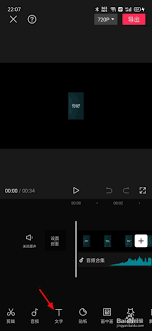
在视频制作中,滚动字幕能增添不少亮点。下面就教大家在剪映里制作滚动字幕的方法。准备素材与打开项目首先,确保你已准备好视频素材,并打开剪映应用程序。进入主界面后,点击“开始创作”,选择你的视频素材添加到项目中。添加字幕1.在视频编辑界面下方的工具栏中,找到并点击

在当今数字化时代,各种应用程序中的广告随处可见,有时候个性化广告虽然能推送一些看似相关的内容,但也可能带来困扰。那么,在剪映中如何关闭个性化广告呢?首先,打开剪映应用。进入到主界面后,找到界面右上角的设置图标,点击它进入设置页面。在设置页面中,仔细寻找与隐私或
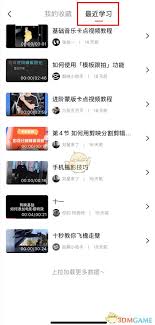
在使用剪映的过程中,有时候我们需要查看开发票的历史记录,以便更好地了解自己的消费情况或进行相关的财务核对。那么,剪映怎么查看开发票历史记录呢?下面就为大家详细介绍一下。首先,打开剪映应用程序。进入主界面后,点击界面右上角的个人头像图标,进入个人中心页面。在个人

在制作视频时,声音的处理至关重要,它能极大地影响观众的观看体验。剪映作为一款强大且易用的视频编辑软件,提供了丰富的声音修改功能。下面就来详细介绍如何在剪映中修改视频声音。一、调整音量大小打开剪映,导入视频后,选中视频轨道。在下方的编辑栏中找到“音量”选项,通过
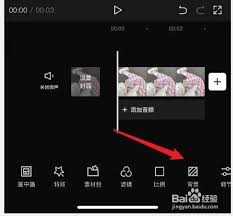
在使用剪映进行视频创作时,让画面模糊是一种很实用的技巧,可以营造氛围、突出主体等。下面就来全面了解一下剪映使画面模糊的方法。一、添加背景模糊效果1.打开剪映,导入需要编辑的视频。2.将时间轴定位到想要添加模糊效果的位置。3.在下方的工具栏中找到“背景”选项并点